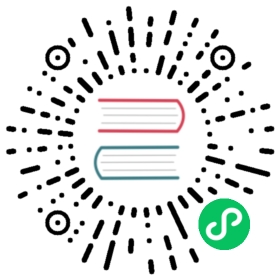ASP.NET Core (MVC / Razor Pages) 用户界面自定义指南
本文档解释了如何重写ASP.NET Core MVC / Razor Page 应用程序依赖应用模块的用户界面.
重写页面
本节介绍了Razor 页面开发,它是ASP.NET Core推荐的服务端渲染用户页面的方法. 预构建的模块通常使用Razor页面替代经典的MVC方式(下一节也介绍MVC模式).
你通过有三种重写页面的需求:
- 仅重写页面模型(C#)端执行其他逻辑,不更改UI.
- 仅重写Razor页面(.cshtml文件),不更改逻辑.
- 完全重写 页面.
重写页面模型 (C#)
using System.Threading.Tasks;using Microsoft.AspNetCore.Mvc;using Volo.Abp.DependencyInjection;using Volo.Abp.Identity;using Volo.Abp.Identity.Web.Pages.Identity.Users;namespace Acme.BookStore.Web.Pages.Identity.Users{[Dependency(ReplaceServices = true)][ExposeServices(typeof(EditModalModel))]public class MyEditModalModel : EditModalModel{public MyEditModalModel(IIdentityUserAppService identityUserAppService,IIdentityRoleAppService identityRoleAppService) : base(identityUserAppService,identityRoleAppService){}public override async Task<IActionResult> OnPostAsync(){//TODO: Additional logicawait base.OnPostAsync();//TODO: Additional logic}}}
- 这个类继承并替换
EditModalModel,重写了OnPostAsync方法在基类代码的前后执行附加逻辑 - 它使用
ExposeServices和Dependencyattributes去替换这个类.
重写Razor页面 (.CSHTML)
同一路径下创建相同的.cshtml文件可以实现重写功能(razor page, razor view, view component… 等.)
示例
这个示例重写了账户模块定义的登录页面UI
账户模块在 Pages/Account 文件夹下定义了 Login.cshtml 文件. 所以你可以在同一路径下创建文件覆盖它: 
通常你想要拷贝模块的 .cshtml 原文件,然后进行需要的更改. 你可以在这里找到源文件. 不要拷贝 Login.cshtml.cs 文件,它是隐藏razor页面的代码,我们不希望覆盖它(见下节).
这就够了,接下来你可以对文件内容做你想要的更改.
完全重写Razo页面
也许你想要完全重写页面,Razor和页面相关的C#文件.
在这种情况下;
- 像上面描述过的那样重写C#页面模型类,但不需要替换已存在的页面模型类.
- 像上面描述过的那样重写Razor页面,并且更改@model指向新的页面模型
示例
这个示例重写了账户模块定义的登录页面
创建一个继承自 LoginModel(定义在Volo.Abp.Account.Web.Pages.Account命名空间下)的页面模型类:
public class MyLoginModel : LoginModel{public MyLoginModel(IAuthenticationSchemeProvider schemeProvider,IOptions<AbpAccountOptions> accountOptions) : base(schemeProvider,accountOptions){}public override Task<IActionResult> OnPostAsync(string action){//TODO: Add logicreturn base.OnPostAsync(action);}//TODO: Add new methods and properties...}
如果需要,你可以重写任何方法或添加新的属性/方法
注意我们没有使用
[Dependency(ReplaceServices = true)]或[ExposeServices(typeof(LoginModel))],因为我们不想替换依赖注入中已存在的类,我们定义了一个新的.
拷贝 Login.cshtml 到你们解决方案,更改 @model 指定到 MyLoginModel:
@page...@model Acme.BookStore.Web.Pages.Account.MyLoginModel...
这就够了,接下来你可以做任何想要更改.
不使用继承替换页面模型
你不需要继承源页面模型类(像之前的示例). 你可以完全重写实现你自己的页面. 在这种事情下你可以从 PageModel,AbpPageModel 或任何你需要的合适的基类派生.
重写视图组件
在ABP框架,预构建的模块和主题定义了一些可重用的视图组件. 这些视图组件可以像页面一样被替换.
示例
下面是应用程序启动模板自带的 基本主题 的截图.
基本主题 为layout定义了一些视图组件. 例如上面带有红色矩形的突出显示区域称为 Brand组件, 你可能想添加自己的自己的应用程序logo来自定义此组件. 让我们来看看如何去做.
首先创建你的logo并且放到你的web应用程序文件夹中,我们使用 wwwroot/logos/bookstore-logo.png 路径. 然后在 Themes/Basic/Components/Brand 文件夹下复制Brand组件视图. 结果应该是类似下面的图片:
然后对 Default.cshtml 文件做你想要的更改. 例如内容可以是这样的:
<a href="/"><img src="~/logos/bookstore-logo.png" width="250" height="60"/></a>
现在你可以运行应用程序看到结果:
如果你需要,你也可以仅使用依赖注入系统替换组件背后的C#类代码
重写主题
正如上所解释的,你可以更改任何组件,layout或c#类. 参阅[主题文档]了解更多关于主题系统的信息.
重写静态资源
重写模块的静态资源(像JavaScript,Css或图片文件)是很简单的. 只需要在解决方案的相同路径创建文件,虚拟文件系统会自动处理它.
操作捆绑
捆绑 & 压缩 系统提供了动态可扩展的 系统去创建script和style捆绑. 它允许你扩展和操作现有的包.
示例: 添加全局CSS文件
例如APP框架定义了一个全局样式捆绑添加到所有的页面(事实上由主题添加layout). 让我们添加一个自定义样式文件到这个捆绑文件的最后,我们可以覆盖任何全局样式.
创建在 wwwroot 文件夹下创建一个CSS文件
在CSS文件中定义一些规则. 例如:
.card-title {color: orange;font-size: 2em;text-decoration: underline;}.btn-primary {background-color: red;}
然后在你的模块 ConfigureServices 方法添加这个文件到标准的全局样式捆绑包:
Configure<AbpBundlingOptions>(options =>{options.StyleBundles.Configure(StandardBundles.Styles.Global, //The bundle name!bundleConfiguration =>{bundleConfiguration.AddFiles("/styles/my-global-styles.css");});});
全局脚本捆绑包
就像 StandardBundles.Styles.Global 一样,还有一个 StandardBundles.Scripts.Global,你可以添加文件或操作现有文件.
示例: 操作捆绑包文件
上面的示例中添加了新文件到捆绑包. 如果你创建 bundle contributor 类则可以做到更多. 示例:
public class MyGlobalStyleBundleContributor : BundleContributor{public override void ConfigureBundle(BundleConfigurationContext context){context.Files.Clear();context.Files.Add("/styles/my-global-styles.css");}}
然后你可以添加这个contributor到已存在的捆绑中:
Configure<AbpBundlingOptions>(options =>{options.StyleBundles.Configure(StandardBundles.Styles.Global,bundleConfiguration =>{bundleConfiguration.AddContributors(typeof(MyGlobalStyleBundleContributor));});});
示例中清除了所有的CSS文件,在现实中这并不是一个好主意,你可以找到某个特定的文件替换成你自己的文件.
示例: 为特定页面添加JavaScript文件
上面的示例将全局包添加到布局中. 如果要在依赖模块中为特定页面定义添加CSS/JavaScript文件(或替换文件)怎么做?
假设你想要用户进入身份模块的角色管理页面时运行JavaScript代码.
首先在 wwwroot, Pages 或 Views 文件夹下创建一个标准的JavaScript文件(默认ABP支持这些文件夹下的静态文件). 根据约定我们推荐 Pages/Identity/Roles 文件夹:
该文件的内容很简单:
$(function() {abp.log.info('My custom role script file has been loaded!');});
然后将这个文件添加到角色管页面理捆绑包中:
Configure<AbpBundlingOptions>(options =>{options.ScriptBundles.Configure(typeof(Volo.Abp.Identity.Web.Pages.Identity.Roles.IndexModel).FullName,bundleConfig =>{bundleConfig.AddFiles("/Pages/Identity/Roles/my-role-script.js");});});
typeof(Volo.Abp.Identity.Web.Pages.Identity.Roles.IndexModel).FullName 是获取角色管理页面捆绑包名称的安全方式:
请注意并非每个页面都定义了这个页面的捆绑包. 它们仅在需要时定义.
除了添加新的CSS/JavaScript文件到页面,你也可以以替换(通过捆绑包contributor)已存在.
布局定制
布局由主题(参阅主题)定义设计. 它们不包含在下载的应用程序解决方案中. 通过这种方式你可以轻松的更改主题并获取新的功能. 你不能直接更改应用程序中的布局代码,除非你用自己的布局替换它(在下一部分中说明).
有一些通用的方法可以自定义布局,将在下一节中介绍.
菜单贡献者
ABP框架定义了两个标准菜单:
StandardMenus.Main: 应用程序的主菜单.StandardMenus.User: 用户菜单 (通常在屏幕的右上方).
显示菜单是主题的责任,但菜单项由模板和你的应用程序代码决定. 只需要实现 IMenuContributor 接口并在 ConfigureMenuAsync 方法操作菜单项.
渲染菜单时需要执行菜单贡献者. 应用程序启动模板 已经定义了菜单贡献者,所以你可以使用它. 参阅导航菜单文档了解更多.
工具栏贡献者
工具栏系统用于在用户界面定义 工具栏 . 模块 (或你的应用程序)可以将 项 添加到工具栏, 随后主题将在布局上呈现工具栏.
只有一个 标准工具栏 (名称为 “Main” - 定义为常量: StandardToolbars.Main). 对于基本主题,按如下呈现:
在上面的屏幕快照中,主工具栏添加了两个项目:语言开关组件和用户菜单. 你可以在此处添加自己的项.
示例: 添加通知图标
在这个示例中,我们会添加一个通知(响铃)图标到语言切换项的左侧. 工具栏的项项目是一个视图组件. 所以,在你的项目中创建一个新的视图组件:
NotificationViewComponent.cs
public class NotificationViewComponent : AbpViewComponent{public async Task<IViewComponentResult> InvokeAsync(){return View("/Pages/Shared/Components/Notification/Default.cshtml");}}
Default.cshtml
<div id="MainNotificationIcon" style="color: white; margin: 8px;"><i class="far fa-bell"></i></div>
现在,我们创建一个类实现 IToolbarContributor 接口:
public class MyToolbarContributor : IToolbarContributor{public Task ConfigureToolbarAsync(IToolbarConfigurationContext context){if (context.Toolbar.Name == StandardToolbars.Main){context.Toolbar.Items.Insert(0, new ToolbarItem(typeof(NotificationViewComponent)));}return Task.CompletedTask;}}
这个类向 Main 工具栏的第一项添加了 NotificationViewComponent.
最后你需要将这个贡献者添加到 AbpToolbarOptions,在你模块类的 ConfigureServices 方法:
Configure<AbpToolbarOptions>(options =>{options.Contributors.Add(new MyToolbarContributor());});
这就够了,当你运行应用程序后会看到工具栏上的通知图标:
示例中的 NotificationViewComponent 返回没有任何数据的视图. 在实际场景中,你可能想查询数据库(或调用HTTP API)获取通知并传递给视图. 如果需要可以将 JavaScript 或 CSS 文件添加到工具栏的全局捆绑包中(如前所述).
参阅工具栏文档了解更多关于工具栏系统.
布局钩子
布局钩子 系统允许你在布局页面的某些特定部分 添加代码 . 所有主题的所有布局都应该实现这些钩子. 然后你可以将视图组件添加到钩子.
示例: 添加谷歌统计
假设你想要添加谷歌统计脚本到布局(将适用所有的页面). 首先在你的项目中创建一个视图组件:
NotificationViewComponent.cs
public class GoogleAnalyticsViewComponent : AbpViewComponent{public IViewComponentResult Invoke(){return View("/Pages/Shared/Components/GoogleAnalytics/Default.cshtml");}}
Default.cshtml
<script>(function(i,s,o,g,r,a,m){i['GoogleAnalyticsObject']=r;i[r]=i[r]||function(){(i[r].q=i[r].q||[]).push(arguments)},i[r].l=1*new Date();a=s.createElement(o),m=s.getElementsByTagName(o)[0];a.async=1;a.src=g;m.parentNode.insertBefore(a,m)})(window,document,'script','//www.google-analytics.com/analytics.js','ga');ga('create', 'UA-xxxxxx-1', 'auto');ga('send', 'pageview');</script>
在你自己的代码中更改 UA-xxxxxx-1 .
然后你可以在你模块的 ConfigureServices 方法将这个组件添加到任何的钩子点:
Configure<AbpLayoutHookOptions>(options =>{options.Add(LayoutHooks.Head.Last, //The hook nametypeof(GoogleAnalyticsViewComponent) //The component to add);});
现在谷歌统计代码将在页面的 head 所为最后一项插入. 你(或你在使用的模块)可以将多个项添加到相同的钩子,它们都会添加到布局.
在上面我们添加 GoogleAnalyticsViewComponent 到所有的布局,你可能只想添加到指定的布局:
Configure<AbpLayoutHookOptions>(options =>{options.Add(LayoutHooks.Head.Last,typeof(GoogleAnalyticsViewComponent),layout: StandardLayouts.Application //Set the layout to add);});
参阅下面的布局部分,以了解有关布局系统的更多信息.
布局
布局系统允许主题定义标准,命名布局并且允许任何页面选择使用合适的布局. 有三种预定义的布局:
- “Application“: 应用程序的主要(和默认)布局. 它通常包含页眉,菜单(侧栏),页脚,工具栏等.
- “Account“: 登录,注册和其他类似页面使用此布局. 默认它用于
/Pages/Account文件夹下的页面. - “Empty“: 空的最小的布局.
这些名称在 StandardLayouts 类定义为常量. 这是标准的布局名称,所有的主题开箱即用的实现. 你也可以创建自己的布局.
布局位置
你可以在这里找到基本主题的布局文件. 你可以将它们作用构建自己的布局的参考,也可以在必要时覆盖它们.
ITheme
ABP框架使用 ITheme 服务通过局部名称获取布局位置. 你可以替换此服务动态的选择布局位置.
IThemeManager
IThemeManager 用于获取当前主题,并得到了布局路径. 任何页面可以都决定自己的布局. 例:
@using Volo.Abp.AspNetCore.Mvc.UI.Theming@inject IThemeManager ThemeManager@{Layout = ThemeManager.CurrentTheme.GetLayout(StandardLayouts.Empty);}
此页面将使用空白布局. 它使用 ThemeManager.CurrentTheme.GetEmptyLayout() 扩展方法.
如果你设置特定目录下所有页面的布局,可以在该文件夹下的 _ViewStart.cshtml 文件编写以上代码.